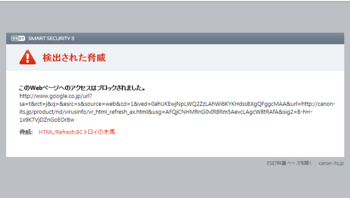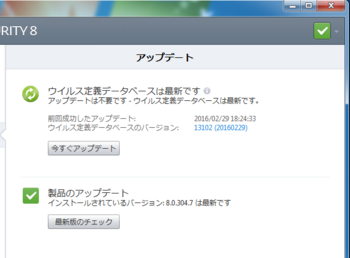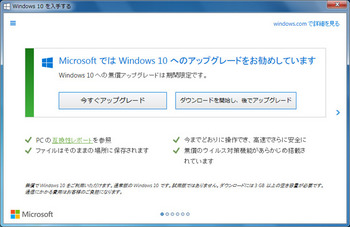Windows11 非適合の古いパソコンにインストールする TPM1.2もない機種 [PC]
2021年10月5日、Windows11 の製品版がついにリリースされました。さっそく、非適合の古いPCにWindows11 をアップグレードできるか検証します。当初からインストール要件が厳しくなることがアナウンスされつつも、手動セットアップであれば非適合PCでもインストールできるなど情報が錯綜していました。白黒つけます。 本ページでは TPMを搭載していないPC(第3世代Core i) でも動かす方法を紹介します。
インストール要件を満たしているPCの方は見る必要はありません。
TPM2.0搭載PCかを確認する方法は
デバイスマネージャーに「セキュリティデバイス」に「トラステッドプラットフォームモジュール2.0」が表示されていればTPM2.0が搭載されています。
では本題へ
0. はじめに
マイクロソフト公式情報で、Windows11 への要求スペックの内、TPM2.0, CPUファミリ、CPUモデルの3条件をバイパスする方法が公式発表されています(ただし、TPM1.2 は必要です)。該当する方は公式サイトをご覧ください。
support.microsoft.com
もしくはこちら
これでバイパス(回避できない)PCがあります。
以下はTPMやセキュアブートなどの機能が全部無しのPCの回避策を紹介します。
1. 実験環境
64bit 版Windows10 を使用します。
項目 スペック
CPU Intel Core i5-3470
メモリ 8GB
SSD 240GB
セキュアブート 無効(有効にすると不具合出るため)
TPM なし
OS Windows10 Pro x64
レガシーBIOS → UEFI へ変更済
ディスクフォーマット MBR → GPT へ変更済
2. Windows11 をダウンロード
マイクロソフトからWindows11をダウンロードします。もちろんUSBメモリでもOKです
「Windows 11 のインストール メディアを作成する」を選択します。
空のUSBメモリ(容量8GB以上)を用意しましょう。
windows11をダウンロード
3. Windows11にアップグレード(その1)
Windows10を起動し、USBの中のsetup.exeを起動してみると…
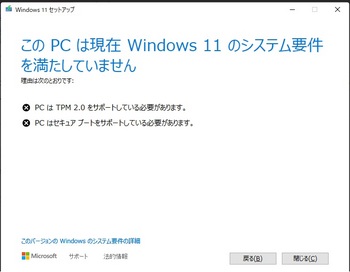
TPM2.0とセキュアブートを指摘されました。まぁそうですよね。
3. Windows11にアップグレード(その2)
では対策を
レジストリエディタを起動します***操作を間違えると起動不能になる事があります、自己責任で***
①下のタスクバーの虫眼鏡の所へ regeditと入力
すると上にレジストリエディタと出てきます
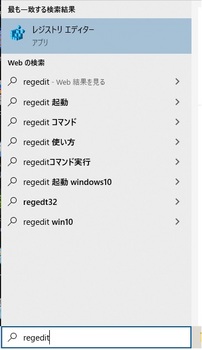
実行します
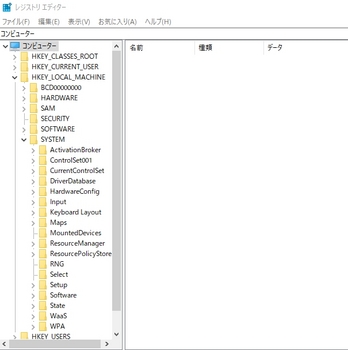
②上のコンピューターをクリックし以下をコピペしてエンターを押します HKEY_LOCAL_MACHINE\SYSTEM\Setup まで展開しました
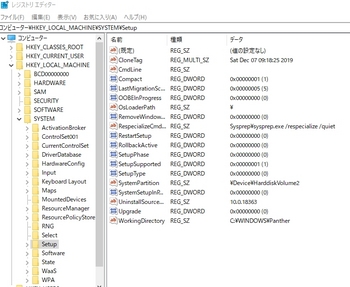
③「Setup」上で右クリックで表示される画面にて「新規」「キー」を押下します。
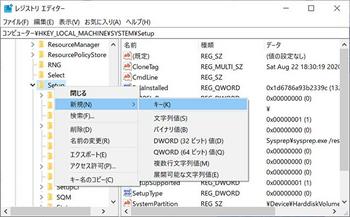
④左下のとおり「新しいキー」が作成されました。

⑤新しいキーの名前を「LabConfig」に変更します。変更後、右クリックで表示される画面にて、「新規」「DWORD (32ビット)値」を押下します。
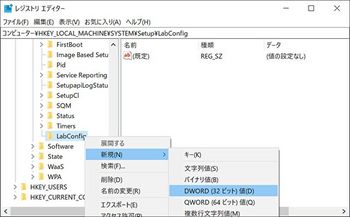
⑥「新しい値」が作成されました。

⑦新しい値の名前を「BypassTPMCheck」に変更し、右クリックで表示の画面にて「修正」を押下します。

⑧デフォルトの値のデータは「0」となっています、これを「1」に変更し「OK」を押下します。
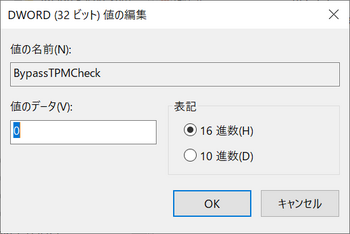
⑤のLabConfig上で再度右クリックで「新規」「DWORD (32ビット)値」を押下します。
⑥
⑨新しい値の名前を「BypassSecureBootCheck」に変更し、右クリックで表示の画面にて「修正」を押下します。
⑧
以上でTPMとセキュアブートをバイパスする命令ができました。
レジストリエディタを右上の×で終了します。
これで再度Windows11をインストールしてみましょう。
無事進んだ方はおめでとうございます!ここでお別れです。
3. Windows11にアップグレード(その3)
この先を見る人・・・多分私と同じでTPMやセキュアブートがうまくバイパスされず
見慣れた「システム要件を満たしていません」画面が出ている事でしょう。
では次の方法を
USB内の「appraiserres.dll」を削除か名前を変えるだけでアップグレードできるというものです。
早速トライしてみます。
(1). インストールUSBの中を表示させます。
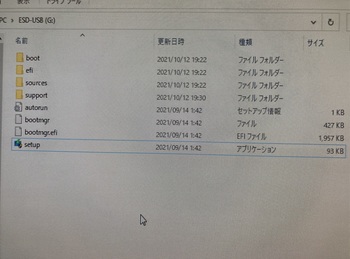
(2). 「sources」フォルダの中の、appraiserres.dll を削除か名前を変える。
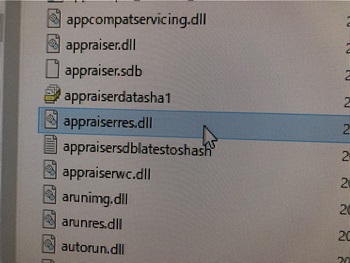
(3). 戻ってsetup.exe を起動する。
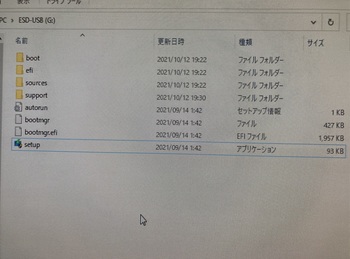
(4). インストールオプションを変更して、最新版のダウンロードはしないでおきます。
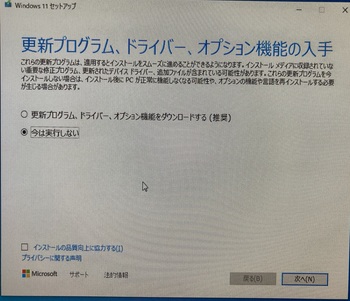
(5). チェックのページは表示されず、見事突破しました。
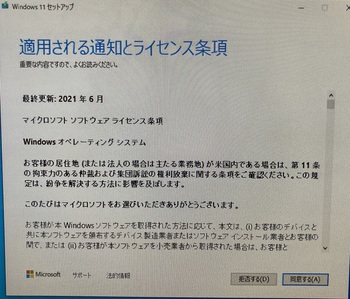
(6).なんか嫌なメッセージ出ますが見てないことにして「承諾する」をクリック。
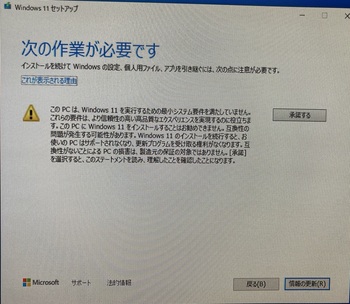
無事インストールが始まります。
インストール後Windows11が立ち上がりました?おめでとうございます!
これでもインストールできないPCに遭遇していないので、これ以上はわかりません。
インストール要件を満たしているPCの方は見る必要はありません。
TPM2.0搭載PCかを確認する方法は
デバイスマネージャーに「セキュリティデバイス」に「トラステッドプラットフォームモジュール2.0」が表示されていればTPM2.0が搭載されています。
では本題へ
0. はじめに
マイクロソフト公式情報で、Windows11 への要求スペックの内、TPM2.0, CPUファミリ、CPUモデルの3条件をバイパスする方法が公式発表されています(ただし、TPM1.2 は必要です)。該当する方は公式サイトをご覧ください。
support.microsoft.com
もしくはこちら
これでバイパス(回避できない)PCがあります。
以下はTPMやセキュアブートなどの機能が全部無しのPCの回避策を紹介します。
1. 実験環境
64bit 版Windows10 を使用します。
項目 スペック
CPU Intel Core i5-3470
メモリ 8GB
SSD 240GB
セキュアブート 無効(有効にすると不具合出るため)
TPM なし
OS Windows10 Pro x64
レガシーBIOS → UEFI へ変更済
ディスクフォーマット MBR → GPT へ変更済
2. Windows11 をダウンロード
マイクロソフトからWindows11をダウンロードします。もちろんUSBメモリでもOKです
「Windows 11 のインストール メディアを作成する」を選択します。
空のUSBメモリ(容量8GB以上)を用意しましょう。
windows11をダウンロード
3. Windows11にアップグレード(その1)
Windows10を起動し、USBの中のsetup.exeを起動してみると…
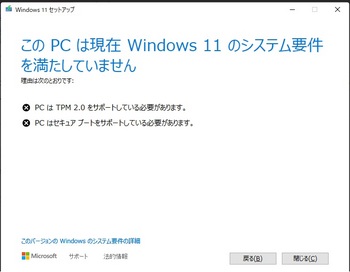
TPM2.0とセキュアブートを指摘されました。まぁそうですよね。
3. Windows11にアップグレード(その2)
では対策を
レジストリエディタを起動します***操作を間違えると起動不能になる事があります、自己責任で***
①下のタスクバーの虫眼鏡の所へ regeditと入力
すると上にレジストリエディタと出てきます
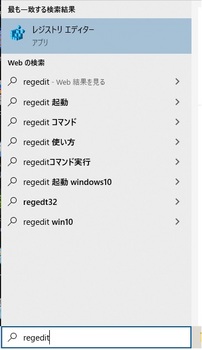
実行します
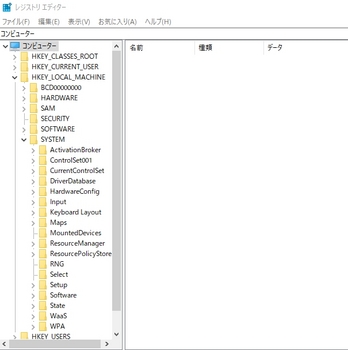
②上のコンピューターをクリックし以下をコピペしてエンターを押します HKEY_LOCAL_MACHINE\SYSTEM\Setup まで展開しました
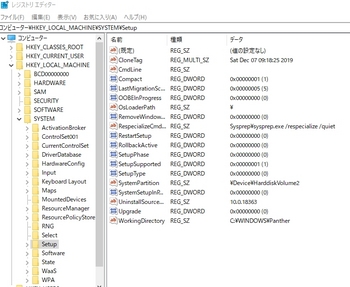
③「Setup」上で右クリックで表示される画面にて「新規」「キー」を押下します。
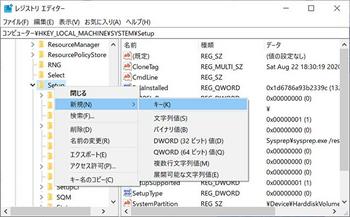
④左下のとおり「新しいキー」が作成されました。

⑤新しいキーの名前を「LabConfig」に変更します。変更後、右クリックで表示される画面にて、「新規」「DWORD (32ビット)値」を押下します。
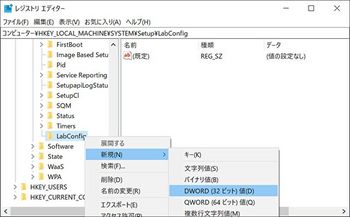
⑥「新しい値」が作成されました。

⑦新しい値の名前を「BypassTPMCheck」に変更し、右クリックで表示の画面にて「修正」を押下します。

⑧デフォルトの値のデータは「0」となっています、これを「1」に変更し「OK」を押下します。
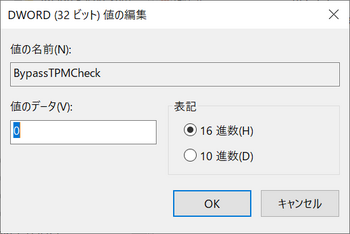
⑤のLabConfig上で再度右クリックで「新規」「DWORD (32ビット)値」を押下します。
⑥
⑨新しい値の名前を「BypassSecureBootCheck」に変更し、右クリックで表示の画面にて「修正」を押下します。
⑧
以上でTPMとセキュアブートをバイパスする命令ができました。
レジストリエディタを右上の×で終了します。
これで再度Windows11をインストールしてみましょう。
無事進んだ方はおめでとうございます!ここでお別れです。
3. Windows11にアップグレード(その3)
この先を見る人・・・多分私と同じでTPMやセキュアブートがうまくバイパスされず
見慣れた「システム要件を満たしていません」画面が出ている事でしょう。
では次の方法を
USB内の「appraiserres.dll」を削除か名前を変えるだけでアップグレードできるというものです。
早速トライしてみます。
(1). インストールUSBの中を表示させます。
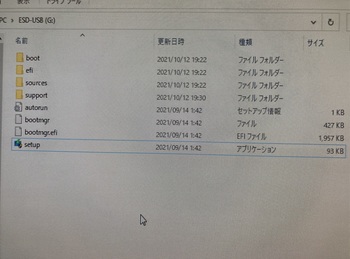
(2). 「sources」フォルダの中の、appraiserres.dll を削除か名前を変える。
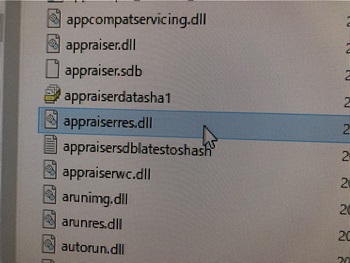
(3). 戻ってsetup.exe を起動する。
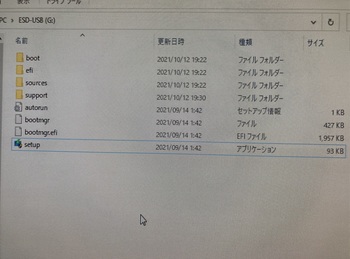
(4). インストールオプションを変更して、最新版のダウンロードはしないでおきます。
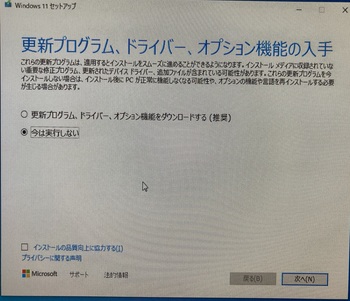
(5). チェックのページは表示されず、見事突破しました。
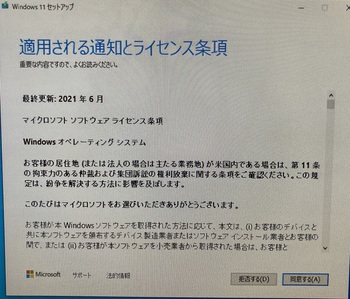
(6).なんか嫌なメッセージ出ますが見てないことにして「承諾する」をクリック。
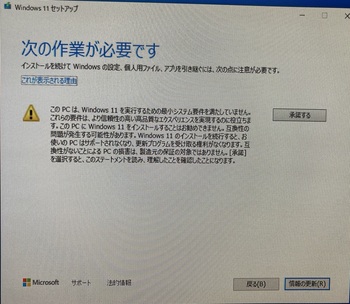
無事インストールが始まります。
インストール後Windows11が立ち上がりました?おめでとうございます!
これでもインストールできないPCに遭遇していないので、これ以上はわかりません。
ESET(イーセット)が「トロイの木馬」を誤検出するエラー/ウイルス定義のアップデートが原因? [PC]
2016/02/29の19時現在、PCブラウザでWebページにアクセスした際、
セキュリティ対策ソフト「ESET(イーセット)」が「トロイの木馬」を誤検出するエラー、
すなわち「コンピュータウイルスの誤検知・誤検出・誤作動」エラーが発生しているようです。
検出された脅威として「HTML/Refresh.BC トロイの木馬」「JS/ScrInject.B トロイの木馬」
などを警告するページが表示され、本来のWebページが閲覧できない……と、
ツイッターなどでも多くのつぶやきが。閲覧できないページはアマゾンや楽天ほか、
さまざまなWebサイトに渡っているようです。
→「eset」のYahoo!検索(リアルタイム) - Twitter(ツイッター)、Facebookをリアルタイム検索
ESETのウイルス誤検出の原因は、ウイルス定義データベースのアップデートと思われます。
現在、ウイルス定義データベースのバージョンが「13102(20160229)」となっています。
ESETのウイルス定義データベースのバージョン
次にアップデートが行われて、ウイルス定義データベースのバージョンが「13103」になれば、
今回のウイルス誤検知はなくなると思うのですが……。
ちなみに「今すぐアップデート」で手動アップデートも試してみましたが、
2016/02/29の19時現在では、現バージョンのまま。よって改善は見られません。
「設定→詳細設定を表示する→アップデート→アップデートのロールバック で
12時間前にすれば取りあえず症状は止まります」
ESETのウイルス定義データベースが早くバージョンアップされますように……(汗)
セキュリティ対策ソフト「ESET(イーセット)」が「トロイの木馬」を誤検出するエラー、
すなわち「コンピュータウイルスの誤検知・誤検出・誤作動」エラーが発生しているようです。
検出された脅威として「HTML/Refresh.BC トロイの木馬」「JS/ScrInject.B トロイの木馬」
などを警告するページが表示され、本来のWebページが閲覧できない……と、
ツイッターなどでも多くのつぶやきが。閲覧できないページはアマゾンや楽天ほか、
さまざまなWebサイトに渡っているようです。
→「eset」のYahoo!検索(リアルタイム) - Twitter(ツイッター)、Facebookをリアルタイム検索
ESETのウイルス誤検出の原因は、ウイルス定義データベースのアップデートと思われます。
現在、ウイルス定義データベースのバージョンが「13102(20160229)」となっています。
ESETのウイルス定義データベースのバージョン
次にアップデートが行われて、ウイルス定義データベースのバージョンが「13103」になれば、
今回のウイルス誤検知はなくなると思うのですが……。
ちなみに「今すぐアップデート」で手動アップデートも試してみましたが、
2016/02/29の19時現在では、現バージョンのまま。よって改善は見られません。
「設定→詳細設定を表示する→アップデート→アップデートのロールバック で
12時間前にすれば取りあえず症状は止まります」
ESETのウイルス定義データベースが早くバージョンアップされますように……(汗)
Windows 10の“推奨される更新”で不満爆発! アップデートを回避する方法 [PC]
Windowsの最新バージョン「Windows 10」が登場して約半年。
最新OSということで、使用しているユーザーも多いことだろう。
しかし一方で、Windows 10へ不満を抱いているユーザーも多く見受けられる。
確かに、使い慣れたWindows 7/8.1と比べると変わってしまった点もあり、
ちょっと違うと思ってしまう人がいても不思議ではない。
◆Windows 10の不満点とは?
そこで、ネット上で目にするWindows 10への不満を集めてみた。
これからWindows 10へアップグレードしようか迷っている人は、参考にしてほしい。
◆DVDビデオの再生ができない
Windows 10には、DVD再生機能が標準で搭載されていない。
別途「Windows DVDプレーヤー」をダウンロードすればDVD再生はできるものの、
一手間かかってしまうのはいただけない。
なお、Windows DVDプレーヤーはWindows 7/8.1からアップグレードした場合は
Windows Updateから無償で利用できるが、
Windows 10をクリーンインストールした場合などは有償(1500円)となる。
VLC Media PlayerなどのフリーソフトでDVD再生はできるものの、
わざわざ標準だった機能を削除してしまうのはなんとも理解し難い部分がある。
また、Windows DVDプレーヤーをインストールしても、再生できないというユーザーも見受けられる。
有料で購入しなければならない人は注意しよう。
◆Windows Updateの更新タイミングが選べない(Homeのみ)
Windowsの更新作業を行う「Windows Update」。
Windows 7/8.1では更新のタイミングを選べたため、日中の作業中などは更新を避けることができた。
しかしWindows 10 Home Editionでは、更新のタイミングを選ぶことができないため、
作業中などに作業を中断しなければならないことも。
Windows 10 Pro Editionを使えばいいことなのだろうが、Home Editionで充分というユーザーも多いはず。
なぜWindows Updateのタイミングが選べなくなってしまったのだろうか、まったくもって疑問である。
◆「スタート」メニューが大きすぎる
「スタート」メニューにタイル表示が追加されたことで、「スタート」メニュー自体が
とても大きくなってしまっている。
個人的にタイル表示部分はほとんど使わないので、タイル部分は不要。
しかし、これを非表示にすることはできない。
◆「設定」と「コントロールパネル」がある
Windows 10の「スタート」メニューを左クリックすると「設定」という項目がある。
これはWindows 10から搭載されたもの。Windows 10の設定が行える機能だが、
実は「コントロールパネル」も存在する。
2つの設定画面があるのは少し混乱する。
従来の「コントロールパネル」のほうが設定できる項目が多いので、
そちらを使う頻度が高いユーザーも多いだろう。
なお、「コントロールパネル」を開きたい場合は、
「スタート」メニューを右クリックして「コントロールパネル」を選択すればよい。
◆GUIのカスタマイズ項目が少ない
メニューやタイル、ウィンドウバーのフォントサイズは変更することができるが、
フォントの変更などは行えない。より詳細なカスタマイズをしたい場合には、
フリーソフトをインストールする必要がある。
自分の思い通りのカスタマイズをしたいという人にとっては、
Windows標準機能で行えないのは不満だろう。
◆Microsoft Edgeでフルスクリーン表示が使えない
Windows 10から採用された新ブラウザ「Edge」。期待している人も多いだろう。
そのEdgeにも不満の声が。フルスクリーン表示にしても、タブやナビゲーションバーなどが消えず、
完全なフルスクリーンにならないのだ。
Webページのみのフルスクリーン表示にしたい場合は、Windowsアプリの「Internet Explorer」を
使用しなければならない。
このほか、サードパーティ製のドライバ類が対応していない、メーカー製の独自機能に未対応といった、
Windows 10にアップグレードすることで起きる不具合の報告もある。
全体的にはWindows 10は小気味良い動作のいいOSだとは思うが、
ほぼ強制的にアップデートされてしまうというのは、あまり歓迎されるべきものではないだろう。
◆Windows 10への自動アップグレード回避方法
さまざまな事情で、Windows 10へのアップグレードをしたくないという人も多いだろう。
そこで、Windows 7/8.1からの自動アップグレードを行わないようにする設定方法を紹介する。
以前は、無償アップグレード対象のWindows 7/8.1では
Windows Updateの「オプション」からアップグレードの設定が行えた。
しかし現在は、Windows 10への無償アップグレードが「オプション」から
「推奨される更新プログラム」に変更されている。
そのため、Windows Updateの初期設定のままでは自動的にWindows 10へアップグレードされてしまうのだ。
これは設定を変更することで回避できる。
Windows Updateの重要な更新プログラムの設定を
「更新プログラムを確認するが、ダウンロードとインストールを行うかどうかは選択する」に変更するのだ。
また、「推奨される更新プログラムについても重要な更新プログラムと同様に通知する」の
チェックボックスを外しておけば、Windows 10へのアップグレードは一覧に表示されなくなる。
Windows 10にアップグレードをしても、それほど大きな不具合があるわけではないが、
ソフト、中でもゲームなどはWindows 10に対応してないものもあるかもしれないので、
更新は慎重に行ったほうがいいだろう。<文・写真/三浦一紀 Twitter:@KazMiu>
HARBOR BUSINESS Online より転載
最新OSということで、使用しているユーザーも多いことだろう。
しかし一方で、Windows 10へ不満を抱いているユーザーも多く見受けられる。
確かに、使い慣れたWindows 7/8.1と比べると変わってしまった点もあり、
ちょっと違うと思ってしまう人がいても不思議ではない。
◆Windows 10の不満点とは?
そこで、ネット上で目にするWindows 10への不満を集めてみた。
これからWindows 10へアップグレードしようか迷っている人は、参考にしてほしい。
◆DVDビデオの再生ができない
Windows 10には、DVD再生機能が標準で搭載されていない。
別途「Windows DVDプレーヤー」をダウンロードすればDVD再生はできるものの、
一手間かかってしまうのはいただけない。
なお、Windows DVDプレーヤーはWindows 7/8.1からアップグレードした場合は
Windows Updateから無償で利用できるが、
Windows 10をクリーンインストールした場合などは有償(1500円)となる。
VLC Media PlayerなどのフリーソフトでDVD再生はできるものの、
わざわざ標準だった機能を削除してしまうのはなんとも理解し難い部分がある。
また、Windows DVDプレーヤーをインストールしても、再生できないというユーザーも見受けられる。
有料で購入しなければならない人は注意しよう。
◆Windows Updateの更新タイミングが選べない(Homeのみ)
Windowsの更新作業を行う「Windows Update」。
Windows 7/8.1では更新のタイミングを選べたため、日中の作業中などは更新を避けることができた。
しかしWindows 10 Home Editionでは、更新のタイミングを選ぶことができないため、
作業中などに作業を中断しなければならないことも。
Windows 10 Pro Editionを使えばいいことなのだろうが、Home Editionで充分というユーザーも多いはず。
なぜWindows Updateのタイミングが選べなくなってしまったのだろうか、まったくもって疑問である。
◆「スタート」メニューが大きすぎる
「スタート」メニューにタイル表示が追加されたことで、「スタート」メニュー自体が
とても大きくなってしまっている。
個人的にタイル表示部分はほとんど使わないので、タイル部分は不要。
しかし、これを非表示にすることはできない。
◆「設定」と「コントロールパネル」がある
Windows 10の「スタート」メニューを左クリックすると「設定」という項目がある。
これはWindows 10から搭載されたもの。Windows 10の設定が行える機能だが、
実は「コントロールパネル」も存在する。
2つの設定画面があるのは少し混乱する。
従来の「コントロールパネル」のほうが設定できる項目が多いので、
そちらを使う頻度が高いユーザーも多いだろう。
なお、「コントロールパネル」を開きたい場合は、
「スタート」メニューを右クリックして「コントロールパネル」を選択すればよい。
◆GUIのカスタマイズ項目が少ない
メニューやタイル、ウィンドウバーのフォントサイズは変更することができるが、
フォントの変更などは行えない。より詳細なカスタマイズをしたい場合には、
フリーソフトをインストールする必要がある。
自分の思い通りのカスタマイズをしたいという人にとっては、
Windows標準機能で行えないのは不満だろう。
◆Microsoft Edgeでフルスクリーン表示が使えない
Windows 10から採用された新ブラウザ「Edge」。期待している人も多いだろう。
そのEdgeにも不満の声が。フルスクリーン表示にしても、タブやナビゲーションバーなどが消えず、
完全なフルスクリーンにならないのだ。
Webページのみのフルスクリーン表示にしたい場合は、Windowsアプリの「Internet Explorer」を
使用しなければならない。
このほか、サードパーティ製のドライバ類が対応していない、メーカー製の独自機能に未対応といった、
Windows 10にアップグレードすることで起きる不具合の報告もある。
全体的にはWindows 10は小気味良い動作のいいOSだとは思うが、
ほぼ強制的にアップデートされてしまうというのは、あまり歓迎されるべきものではないだろう。
◆Windows 10への自動アップグレード回避方法
さまざまな事情で、Windows 10へのアップグレードをしたくないという人も多いだろう。
そこで、Windows 7/8.1からの自動アップグレードを行わないようにする設定方法を紹介する。
以前は、無償アップグレード対象のWindows 7/8.1では
Windows Updateの「オプション」からアップグレードの設定が行えた。
しかし現在は、Windows 10への無償アップグレードが「オプション」から
「推奨される更新プログラム」に変更されている。
そのため、Windows Updateの初期設定のままでは自動的にWindows 10へアップグレードされてしまうのだ。
これは設定を変更することで回避できる。
Windows Updateの重要な更新プログラムの設定を
「更新プログラムを確認するが、ダウンロードとインストールを行うかどうかは選択する」に変更するのだ。
また、「推奨される更新プログラムについても重要な更新プログラムと同様に通知する」の
チェックボックスを外しておけば、Windows 10へのアップグレードは一覧に表示されなくなる。
Windows 10にアップグレードをしても、それほど大きな不具合があるわけではないが、
ソフト、中でもゲームなどはWindows 10に対応してないものもあるかもしれないので、
更新は慎重に行ったほうがいいだろう。<文・写真/三浦一紀 Twitter:@KazMiu>
HARBOR BUSINESS Online より転載